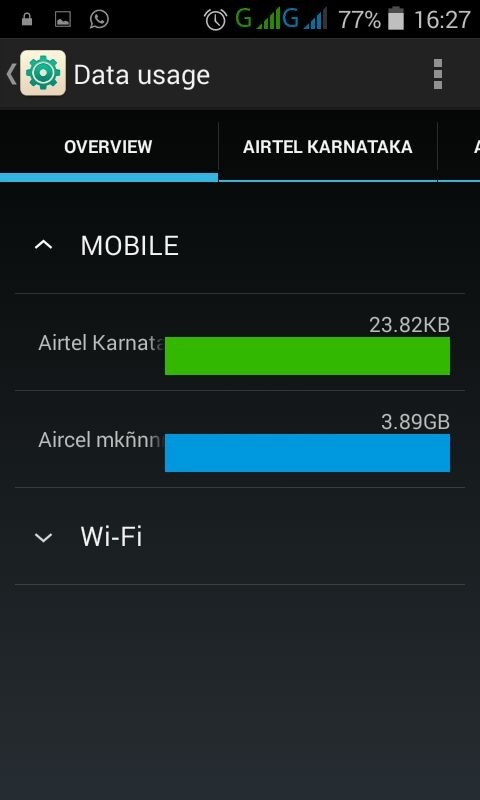으로 TechieWriter
해결 – 카메라가 Android에서 문제를 열지 못함 :- 멋진 순간을 포착하기 위해 휴대 전화를 꺼내면 카메라에 오늘 휴가가 있다고 말합니다. 얼마나 좋을까요? 우리 대부분은 우리 삶의 어느 시점에서 스마트 카메라로이 문제에 직면했을 것입니다. 카메라를 시작하지 못했습니다. 여러 종류의 Android 휴대 전화에서 매우 일반적인 문제이므로 걱정하지 마세요. 혼자가 아닙니다. 이 문제를 스스로 효율적으로 해결하는 방법을 알아 보려면 기사를 읽어보십시오.
해결 방법 1: 간단히 전화기를 재부팅
쉬운 일부터. 대부분의 경우 가장 효과적인 솔루션 기계적 인조 인간 문제는 간단한 재부팅입니다. 당신은 그것을 믿습니까? 그렇지 않은 경우 휴대 전화를 껐다가 켜서 작동하는지 확인하세요.
해결 방법 2: 카메라 앱 캐시 지우기
때로는 간단한 재부팅만으로는 충분하지 않을 수 있습니다. 이 경우 다음 단계를 시도하여 문제를 해결할 수 있습니다.
1 단계
- 시작 설정 아이콘을 클릭하여 앱.

2 단계
- 이제 아래로 스크롤하여 찾아서 클릭하십시오. 앱 또는 설치된 앱 옵션은 휴대 전화 설정에 따라 다릅니다.

3 단계
- 항목 찾기 카메라 앱을 클릭하고 클릭하십시오.

4 단계
- 이것은 열릴 것입니다 앱 정보 ...에 대한 카메라 앱. 클리어 데이터 과 은닉처 앱입니다. 걱정하지 마세요. 사진이 삭제되는 것이 아니라 설정일뿐입니다. 다음으로 강제 중지 단추. 열어보십시오 카메라 앱이 작동하는지 확인합니다.

해결 방법 3: 공장 초기화 시도
위의 두 가지 솔루션 중 어느 것도 작동하지 않으면 제대로 해결해야 할 수도 있습니다. 이 솔루션에서는 전화기에서 재설정을 수행합니다. 모든 전화 데이터가 지워집니다. 따라서 진행하기 전에 모든 것을 백업하십시오. 중요한 데이터가 있으면 메모리 카드를 제거하십시오. 전화 번호부에서 연락처를 내보내고 안전하게 보관하십시오.
1 단계
- 열다 설정 다시 앱. 아래로 스크롤하여 이름으로 옵션을 찾으십시오. 백업 및 재설정. 찾을 수없는 경우 추가 세팅 일부 전화기의 사용자 인터페이스가 다르기 때문에 옵션입니다.

2 단계
- 당신은 찾을 수 있습니다 백업 및 재설정 옵션에서 추가 세팅.

3 단계
- 에서 백업 및 재설정 설정하면 이름이 지정된 옵션을 찾을 수 있습니다. 공장 초기화 데이터. 준비가되면 클릭하세요.

4 단계
- 기본 설정을 지정하고 다음을 클릭하여 재설정을 트리거합니다. 전화 재설정 다음 스크린 샷과 같이 버튼을 클릭합니다. 이제 전화기가 작업을 수행하고 돌아올 때까지 잠시 기다리십시오.

위의 해결 방법 중 어느 것도 작동하지 않으면 하드웨어 결함 때문일 수 있습니다. 기사가 유용하기를 바랍니다. 단계 중 하나라도 막히면 의견을 남기십시오. 기꺼이 도와 드리겠습니다.